Dans cet article, j'ai décidé de vous montrer comment utiliser ASUSCOMM.COM. Il s'agit d'un service DDNS propriétaire fonctionnant sur les routeurs Asus. Son objectif principal est de fournir un accès à distance au routeur wifi Asus via Internet. L'essence du travail est de transformer votre adresse IP externe dynamique en une adresse IP statique en la remplaçant par un nom de domaine. J'ai déjà écrit plus sur ce remplacement ici.
A quoi sert Asus DDNS?
Le service de noms DDNS d'Asus est nécessaire pour accéder à distance au routeur et à l'ensemble de votre réseau domestique directement via Internet. Par exemple, via un serveur VPN. Autrement dit, si vous le configurez, vous n'avez pas besoin d'être à portée de son réseau WiFi pour entrer les paramètres du routeur. Vous pouvez le faire depuis le travail, les transports ou même depuis l'étranger. Vous n'avez besoin que d'Internet pour vous connecter. De plus, grâce à lui, il est possible d'utiliser les ressources locales du réseau domestique. Par exemple, téléchargez des fichiers depuis un périphérique de stockage USB connecté au routeur Asus.
Enregistrement DDNS sur le routeur Asus
Examinons de plus près comment enregistrer DDNS afin d'utiliser asuscomm.com. Et comment organiser une connexion à distance au routeur Asus via VPN. Habituellement, pour configurer l'accès à distance à un routeur Wi-Fi via Internet et organiser un serveur VPN, vous devez disposer d'une adresse IP dédiée. Une autre option consiste à utiliser les services d'adresses DNS dynamiques.
Sur le routeur ASUS, en plus de cet ensemble standard, qui se trouve dans presque tous les routeurs, il est également possible de s'enregistrer auprès de son propre service DDNS, qui est gratuit pour les utilisateurs. Son paramétrage se trouve dans le menu "Internet", l'onglet "DDNS".
Ici, dans la liste déroulante, sélectionnez "WWW.ASUS.COM" et trouvez un nom pour notre hôte - l'adresse à laquelle nous aurons accès à notre routeur. Il finira par ressembler à VOTRE_NAME.ASUSCOMM.COM.
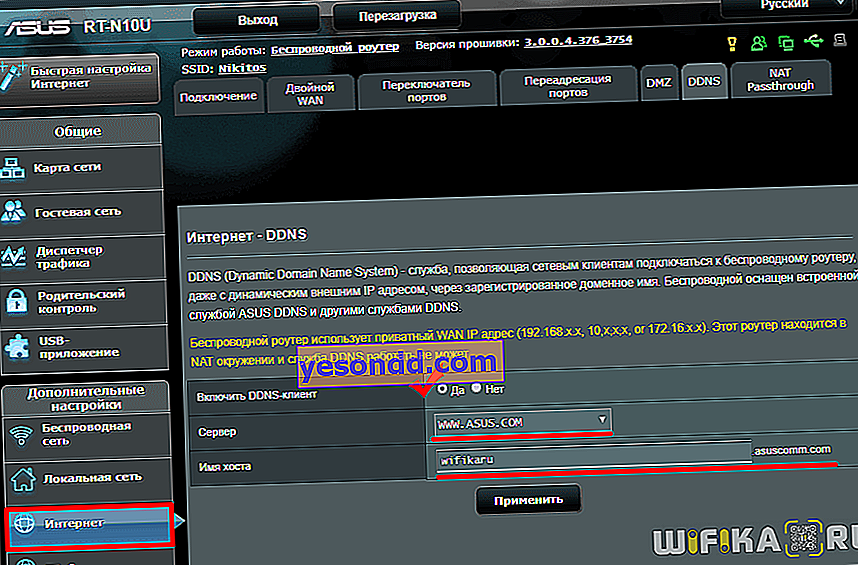
Faites attention à l'inscription jaune sur cette capture d'écran - dans ma maison, où je l'ai faite à partir de mon routeur Asus, il n'y a qu'une adresse IP externe grise du fournisseur, donc le service DDNS asuscomm.com ou tout autre service, hélas, ne fonctionnera pas.

Pourquoi ASUSCOMM.COM ne fonctionne-t-il pas? Adresse IP invalide et demande d'inscription non autorisée
L'enregistrement dans DDNS n'a de sens que si vous disposez d'une adresse IP blanche externe de votre fournisseur - peu importe qu'elle soit statique ou dynamique. J'ai écrit plus sur comment le découvrir dans un autre article - lisez-le si vous ne savez pas ce que c'est.
Sinon, des erreurs telles que «Adresse IP non valide» ou «Demande d'enregistrement non autorisée» apparaîtront. Si vous avez une adresse IP externe grise, le service Asus DDNS ne fonctionnera pas.
Si asuscomm.com ne fonctionne pas après un redémarrage, cela signifie que lorsque le routeur s'est connecté à Internet, son adresse IP grise est passée à une autre et tous les paramètres ont été perdus.
Serveur VPN gratuit sur le routeur ASUS
Lorsque vous avez terminé avec ce paramètre, accédez à la section "Serveur VPN". Cette fonction est prise en charge par les routeurs avec la version logicielle 3.0.0.3.78 ou ultérieure installée. Ici, nous mettons une coche dans la position «Oui» pour «Activer le serveur PPTP» et «Support de Network Place (Samba)».
Ensuite, nous proposons un identifiant et un mot de passe par lesquels nous nous connecterons au réseau local via VPN. Ils doivent être saisis dans les champs de texte correspondants et cliquer sur le "+". Ce nom d'utilisateur et ce mot de passe seront ensuite utilisés pour connecter les clients au serveur VPN. Jusqu'à 10 clients sont pris en charge simultanément, vous pouvez donc créer le même nombre de comptes. Cliquez sur "Appliquer".
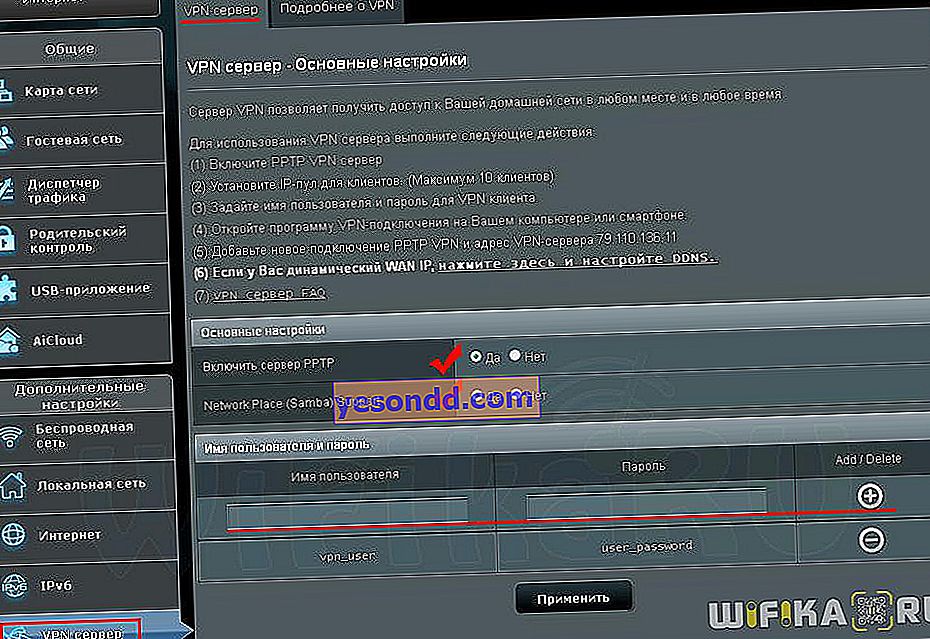
Ensuite, allez au deuxième onglet dans la section "VPN Server" - il s'appelle "En savoir plus sur VPN". Ici, nous posons les valeurs suivantes:
- Support de diffusion - "Les deux"
- Authentification - "Auto"
- Cryptage MPPE - "MPPE-128" et "MPPE-40"
- Se connecter automatiquement au serveur DNS - "Oui"
- Se connecter automatiquement au serveur WINS - "Oui"
- L'adresse IP du client est la valeur par défaut.
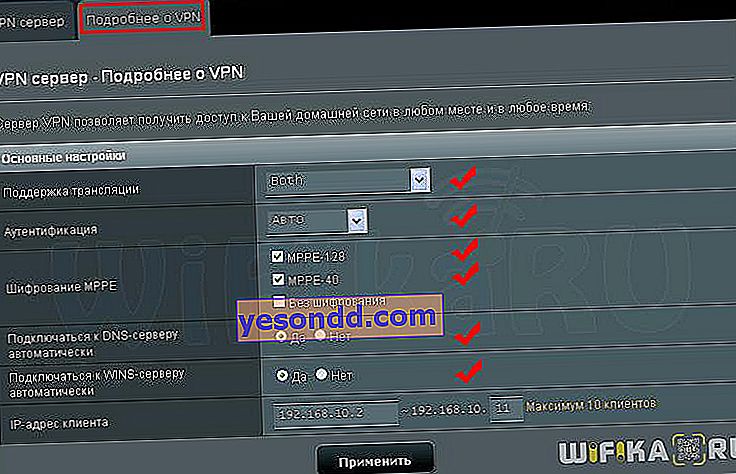
Nous sauvegardons la configuration avec le bouton "Appliquer". C'est tout - la configuration du serveur VPN sur le routeur Asus est terminée. Vous pouvez maintenant procéder à sa connexion depuis votre ordinateur ou votre smartphone. Pour ce faire, spécifiez l'adresse enregistrée dans DDNS comme adresse et connectez-vous sous le compte créé pour le VPN. Pour plus de détails sur la façon de procéder, lisez ici ou ici.
